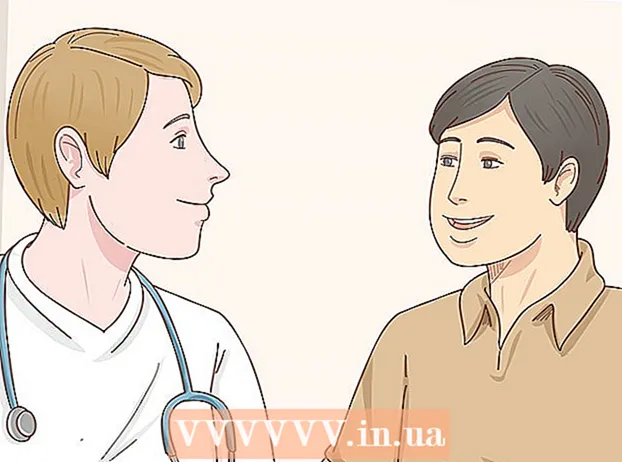Autors:
Peter Berry
Radīšanas Datums:
17 Jūlijs 2021
Atjaunināšanas Datums:
14 Maijs 2024

Saturs
Šis wikiHow māca jums noteikt, vai jūsu iPhone ir bloķēts tīklā. Vieglākais veids ir piezvanīt savam mobilo sakaru operatoram un jautāt. Ir arī daži citi veidi, kas palīdzēs jums uzminēt jūsu iPhone bloķēšanas statusu. Diemžēl nav bezmaksas tiešsaistes pakalpojuma, kuru varat izmantot, lai pārbaudītu sava iPhone atbloķēšanas statusu.
Soļi
1. metode no 3: Vispārīgas metodes
IPhone iestatījumi. Pelēkajā rāmī noklikšķiniet uz zobrata formas lietotnes Iestatījumi ikonas.
nogriezieties pa labi.
- Barošanas poga atrodas labajā pusē (iPhone 6 vai jaunāka versija) vai rāmja augšpusē (iPhone 5S un vecākas versijas).
- IPhone X jums jāuztur barošanas poga un jebkura skaļuma poga, līdz parādās slēdzis.

Atrodiet SIM slotu. Vispirms jums jānoņem iPhone vāciņš / korpuss (ja tāds ir). Lielākajā daļā iPhone tālruņu SIM karte atrodas tālruņa rāmja labās malas apakšējā pusē.- Sākotnējā iPhone 3G, 3GS un iPhone tālruņa rāmja malā bija SIM slots.
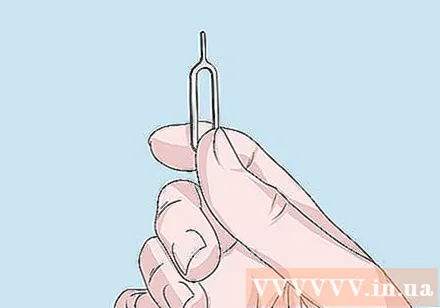
Atrodiet un iztaisnojiet saspraudi. Ja jums joprojām ir SIM karte, kas tika piegādāta kopā ar iPhone, izmantojiet to nākamajai darbībai.
Ievietojiet saspraudes (vai instrumentu) mazajā atverē SIM teknē. Iznāks SIM tekne.
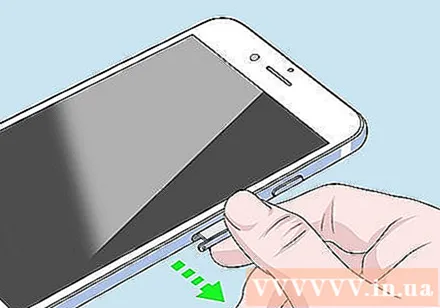
Izvelciet SIM paliktni no iPhone. Jums jābūt piesardzīgam, jo gan SIM karte, gan paplāte ir trausla.
Izņemiet pašreizējo SIM karti un nomainiet to ar citu SIM karti. Tas darbojas tikai tad, ja nomainītā SIM ir tāda paša izmēra kā sākotnējā SIM karte.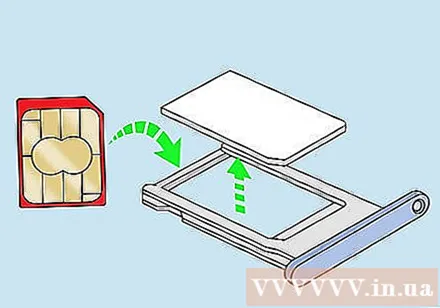
Ievietojiet SIM paliktni atpakaļ iPhone tālrunī. Atkal esiet maigi.
- Pirms turpināt, pārliecinieties, vai SIM karte ir pareizajā pozīcijā.
Ieslēdziet iPhone. Turiet nospiestu barošanas pogu, līdz parādās Apple logotips, pēc tam pagaidiet, līdz iPhone parāda sākuma ekrānu.
- Ja jūsu iPhone ir piekļuves kods, jums būs jāievada piekļuves kods vai jāizmanto Touch ID sensors, lai atvērtu sākuma ekrānu.
Atveriet lietotni Tālrunis. Lietotne ir zaļā krāsā ar baltu tālruņa ikonu iekšpusē.
- Ja, atverot lietotni Tālrunis, tiek parādīts ziņojums, kurā tiek prasīts “Aktivizācijas kods”, “SIM atbloķēšanas kods” vai līdzīga kļūda, tālrunis ir bloķēts.
Sastādiet numuru un nospiediet zvanīšanas pogu. Ja tas parāda kļūdas ziņojumu, operatora balss saka: "Zvanu nevar pabeigt, kā sastādīts", vai rodas līdzīga situācija, iPhone ir bloķēts; Bet, ja jūs varat veikt izejošos zvanus, tālrunis tiek atbloķēts un ir pieejama cita mobilo sakaru operatora SIM karte. reklāma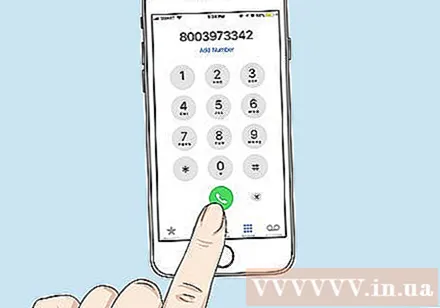
Padoms
- Ir daudz tiešsaistes pakalpojumu, kas ļauj pārbaudīt sava iPhone IMEI numuru atbloķēto iPhone ierīču sarakstā (par maksu). Diemžēl maz ticams, ka šo pakalpojumu rezultāti būs veiksmīgi, tāpēc, tos lietojot, jums vajadzētu būt piesardzīgiem. Kopumā zvanīšana mobilā tīkla pakalpojumu sniedzējam ir labākais veids, kā uzzināt, vai tālrunis ir atbloķēts.
Brīdinājums
- Esiet piesardzīgs, rīkojoties ar SIM karti.
- Vienīgās vietnes, kas var sniegt precīzu informāciju par iPhone atbloķēšanas statusu, izmantojot IMEI numuru, iekasēs maksu par pakalpojumu.Šīm vietnēm ir jāpiekļūst Apple GSX datu bāzei, ne visi var tai piekļūt, un tas var būt diezgan dārgs.
- Ja jūs sastopat kādu bezmaksas vietni, kas nodrošina IMEI atbloķēšanas informāciju iPhone, iespējams, lapas saturs ir novecojis un tāpēc ir neprecīzs.